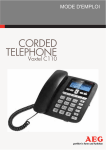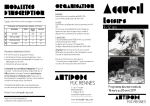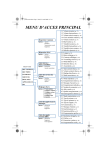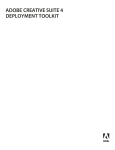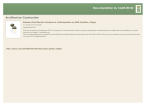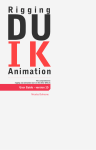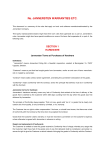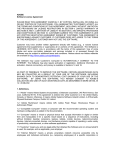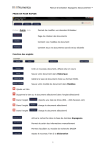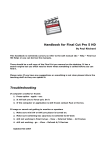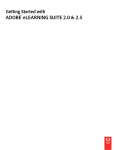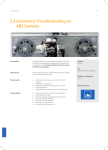Download Dutico - Duduf
Transcript
Dutico Prise en main www.duduf.net Dutico Manuel de prise en main http://www.duduf.net La version actuelle de Dutico est une version en développement, mais elle est censée être parfaitement fonctionnelle. Si vous rencontrez des bugs, ou si vous souhaitez nous faire un retour sur son utilisation et apporter vos suggestions, rendez-vous sur a page : http://duduf.net/?page_id=1490 I - A Propos de Dutico Qu’est ce que Dutico, à quoi ça sert ? II - License GNU GPLv3 III - Guide détaillé Installation Gestion des Timecodes Gestion des medias Exports IV - Processus Transformer un montage en composition After Effects Re-exporter un montage avec des sources différentes/plus à jour Incruster du texte/des sous-titres sur une vidéo Convertir des timecodes © 2014 Nicolas Dufresne - Duduf - http://www.duduf.com 1/17 Dutico Prise en main www.duduf.net A propos de Dutico Dutico est une application développée par Duduf - www.duduf.com - qui permet de créer un pont entre des logiciels de montage et de compositing. • Gestion de timecodes : affichage, fusion, modification. Affichage de la durée de tous les plans, de tous leurs timecodes, des effets et commentaires du montage. • Création de composition After Effects depuis un montage provenant de tout logiciel de montage (via un EDL), avec importation automatique des médias, acceptant plusieurs calques par plan. • Incrustations automatique de textes (titres, sous-titres, infos) dans des vidéos (via After Effects). • Conversions de fichiers de timecodes. • Création de textes quicktimes. Dutico est capable de reconnaitre/modifier/créer toutes sortes de fichiers de timecodes et sous-titres (EDL, Avid Caption Pugin, Quicktime Text...) et de les convertir entre eux. Dutico permet aussi de créer une composition After Effects à partir de ces timecodes, avec une détection automatique des médias, tout en gérant de nombreuses options de création et avec la possibilité d’utiliser plusieurs calques par plan. Timecodes actuellement gérés par Dutico : • Edit Decision List (EDL) : c’est un grand classique des formats d’échanges audiovisuels, que tous les logiciels de montage peuvent créer, ce qui permet, en utilisant ce type de timecode, de créer un pont entre n’importe quels logiciels de montage ou de compositing. • Avid Caption Plugin : ce type de timecode est généré par les logiciels de montage Avid, il permet, grâce à un effet sur une piste vidéo dans les logiciels de montage Avid de créer précisément les timecodes que l’on veut (pour du sous-titrage, ou pour toute autre raison qui empèche d’utiliser un EDL ou qui nécessite de changer les timecodes des plans) • Quicktime Text : ce type de timecode permet d’insérer du texte sur une vidéo Apple Quicktime (pour des sous-titres, des timecodes, des informations...) Dutico est distribué gratuitement sous la license GNU GPLv3 - www.gnu.org/licenses/gpl. Vous trouverez plus d’informations sur duduf.net, ainsi que d’autres outils dédiés à la production audiovisuelle. Dutico a été testé sur Windows 7 et 8. Il est compatible avec Windows XP et Windows Vista aussi. Une version Linux de Dutico peut être compilée rapidement, faites-en la demande dans un gentil e-mail à [email protected] Une version Mac peut éventuellement être développée si le nombre de demandes sont suffisantes, et si nous trouvons un Mac (d’occasion) à bas prix pour le faire. © 2014 Nicolas Dufresne - Duduf - http://www.duduf.com 2/17 Dutico Prise en main www.duduf.net License d’utilisation Dutico est distribué gratuitement sous la license GNU GPLv3. Une copie de cette license est disponible après l’installation dans le dossier « license » ou bien à l’adresse http://www.gnu.org/licenses/gpl. Cette license vous assure : • la liberté d’utiliser le logiciel à n’importe quelle fin, • la liberté de modifier le programme pour répondre à ses besoins, • la liberté de redistribuer des copies à ses amis et voisins, • la liberté de partager avec d’autres les modifications qu’il a faites. Le code source de Dutico sera bientôt mis en ligne, il pour l’instant disponible sur simple demande à Duduf - [email protected]. Dutico est développé en C++, JavaScript et Adobe ExtendScript en utilisant Qt, voir http://www. qt-project.org sous license GNU GPL. Dutico utilise la bilbiothèque JSON2 du 4 février 2014 pour JavaScript du domaine publique, voir http://www.JSON.org/js.html © 2014 Nicolas Dufresne - Duduf - http://www.duduf.com 3/17 Dutico Prise en main www.duduf.net Guide détaillé INSTALLATION : Si vous avez téléchargé l’exécutable d’installation (Dutico_Install.exe), il suffit de double cliquer dessus et suivre les instructions d’installation. Si vous n’avez pas les droits administrateurs, prenez garde à installer le logiciel dans un dossier où vous avez les droits d’écriture (dans le doute, choisissez votre dossier personnel). Si vous avez téléchargé l’archive Zip (Dutico.zip), il suffit d’extraire TOUS les fichiers contenus dans le dossier de votre choix. Pour que les exports Adobe After Effects puissent se faire automatiquement, il se peut que la présence du logiciel Adobe ExtendScript Toolkit soit nécessaire ; ce logiciel est disponible gratuitement avec toute installation d’Adobe After Effects. © 2014 Nicolas Dufresne - Duduf - http://www.duduf.com 4/17 Dutico Prise en main www.duduf.net GESTION DES TIMECODES : 1 2 3 4 Correcteur chromatique tridirectionnel, qu’on trouve dans le groupe Correction Colorimétrique 1 Les boutons en haut de la page de gestion des Timecodes permettent d’importer et de fusionner des fichiers de timecodes, et de supprimer des clips de la liste. • Importer : vide la liste actuelle et la remplace par celle du fichier à importer. • Fusionner : ajoute les clips du fichier sélectionné à ceux de la liste actuelle. Types de fichiers reconnus : EDL, Avid Caption (.txt), Quicktime Text (.txt) et bientôt Dutico (.dtc) ou JSON (.js,.json). Utilisez le formulaire http://duduf.net/?page_id=1490 pour en demander d’autres. Attention, seules les pistes vidéos sont utilisés dans les EDL, les pistes son sont ignorées. Les formats EDL testés jusqu’à présent et fonctionnels sont SMPTE et CMX3600, mais d’autres formats sont susceptibles de fonctionner. • Supprimer : supprime les clips sélectionnés de la liste actuelle. Attention, cette opération est irréversible (à moins d’importer à nouveau le fichier de Timecodes d’origine). En aucun cas ces manipulations ne modifient les fichiers sources ! • Le menu déroulant et le bouton à droite permettent de définir la fréquence d’image du projet. Celle-ci est détectée automatiquement, lorsque l’information est disponible dans le fichier source. © 2014 Nicolas Dufresne - Duduf - http://www.duduf.com 5/17 Dutico Prise en main www.duduf.net 2 Le tableau permet de passer en revue le contenu des fichiers importés, et de sélectionner des clips à supprimer. On peut aussi en modifier les informations en double-cliquant sur la case à modifier. Attention à bien respecter le format des timecodes : hh:mm:ss:ii ou hh = heures, mm = minutes, ss=secondes, ii=images. Les colonnes TC In et TC Out listent les points de montage, les colonnes Source IN et Source OUT indiquent les parties utiles des rushes. La colonne Effect sert à lister les éventuels effets présents dans l’EDL, ainsi que les fondus enchaînés. Attention, les clips ne sont pas forcément listés dans l’ordre chronologique, mais vous pouvez les trier en cliquant sur les titres des colonnes. Ainsi, cliquer sur la colonne TC In permet de les remettre dans l’ordre. 3 L’outil Offset permet de décaler tous les timecodes des clips d’une durée choisie (mais ne modifie pas les timecodes sources Source IN et Source Out). Détection : permet de détecter automatiquement un éventuel décalage de tous les timecodes, et d’appliquer l’offset nécessaire pour que le montage commence pile à l’instant 00:00:00:00. Les Options permettent d’indiquer à Dutico où trouver les noms des clips, ce qui servira à la dé4 tection des médias. Dutico peut trouver le nom dans la colonne Name, mais certains logiciels de montage l’exportent en commentaire. Si le nom est dans les commentaires, il faut alors indiquer à Dutico sur quelle ligne du commentaire se trouvent les noms. Pensez que vous pouvez modifier à la main le contenu des cases si certains clips ne sont pas/mal nommés. © 2014 Nicolas Dufresne - Duduf - http://www.duduf.com 6/17 Dutico Prise en main www.duduf.net GESTION DES MEDIAS : 1 2 Correcteur chromatique tridirectionnel, qu’on trouve dans le groupe Correction Colorimétrique 1 Les boutons en haut de la page de gestion des Medias permettent d’ajouter, de modifier et de sup primer les medias liés au montage/compositing. • Ajouter : Ajoute une couche de médias au projet. • Flèches : Permettent de changer l’ordre d’empilement des couches (calques). Cet ordre fonctionne comme sur tout logiciel de montage : les plus bas sont ceux « en dessous » sur la vidéo résultante. Types de fichiers reconnus : EDL, Avid Caption (.txt), Quicktime Text (.txt) et bientôt Dutico (.dtc) ou JSON (.js,.json). Utilisez le formulaire http://duduf.net/?page_id=1490 pour en demander d’autres. • Editer : Modifie les paramètres de la couche sélectionnée dans la liste. • Désactiver/Activer : Permet de ne pas mettre une couche dans un export, sans la supprimer complètement. • Supprimer : Supprime la couche sélectionnée. 2 Le tableau permet de gérer les différentes couches, un double clic sur une ligne permet d’éditer la couche correspondante. © 2014 Nicolas Dufresne - Duduf - http://www.duduf.com 7/17 Dutico Prise en main www.duduf.net Lorsque l’on ajoute ou édite un média, la fenètre suivante s’affiche : 1 2 3 4 5 6 1 Type de couche : • Vidéo complète : une vidéo existante qui fait la longueur du montage. Peut aussi être une piste de son. • Plans : des vidéos/séquences d’images correspondant à chacun des clips du montage. • Images fixes : des images fixes correspondant à chacun des clips du montage (décors par exemple). Les types de fichiers pris en charge sont tous ceux acceptés par After Effects, dont les SWF de flash. 2 Nom de la couche : nom à donner à cette couche. 3 Parcourir : permet de définir le dossier dans lequel chercher les médias. 4 Recherche récursive : si les medias ne sont pas situés à la racine du dossier sélectionné précédemment. © 2014 Nicolas Dufresne - Duduf - http://www.duduf.com 8/17 Dutico Prise en main www.duduf.net 5 Nomenclature : permet de définir comment sont nommés les médias. La partie filename est automatiquement complétée par le nom du clip recherché dans les timecodes, l’utilisateur doit compléter les préfixe, suffixe et extension. Si il n’y a pas de suffixe ou préfixe avant ou après le nom du clip, laisser les champs vides. Si une partie ou tout le nom du préfixe peuvent varier, utiliser une *. Si le champ ext est laissé vide, tous les types de fichiers seront cherchés. Il est conseillé d’entrer l’extension ou une partie de l’extension pour accélérer la recherche. Exemple : Voici les noms de trois fichiers de clips : DLM_001_BG_v05.jpeg ; DLM_002_BG_v03.jpg ; DLM_003_ BG_v02.jpeg Pour que Dutico trouve ces fichiers, voici comment remplir les champs : Préfixe : DLM_ Suffixe : _BG_v* Extension : jp* Explications : le nom du clip correspond aux trois chiffres centraux, c’est la partie gérée par Dutico. Les caractères situés avant ce nom (le préfixe) du clip sont toujours les mêmes : DLM_ ; les caractères situés après contiennent un numéro de version qui peut varier, on le remplace donc par une * : _BG_* ; l’extension peut être soit jpg soit jpeg, on utilise donc juste le début : jp*. Dans le tableau, ce masque de recherche sera affiché : DLM_%_BG_*.jp* 6 Séquences d’images ou Fichiers vidéos : permet de définir si c’est une séquence d’image (png, tga, dpx...) ou une vidéo (mov, mts, mxf, avi...) qui est recherchée. © 2014 Nicolas Dufresne - Duduf - http://www.duduf.com 9/17 Dutico Prise en main www.duduf.net EXPORTS : 1 Correcteur chromatique 2 tridirectionnel, qu’on trouve dans le groupe Correction Colorimétrique 1 Les quatre boutons à cocher en haut définissent quel(s) type(s) d’exports seront faits. Cocher After Effects ou Quicktime permet d’activer les paramètres détaillés correspondant dans les onglets en dessous. Avid Caption et EDL n’ont pas (pour l’instant) de paramètres détaillés. 2 Le bouton Parcourir permet de définir le dossier où les exports seront fait, on peut aussi copier/ coller une adresse directement dans le champ Chemin. Le champ Nom permet de définir le nom qui sera utilisé pour les fichiers des exports. Il ne faut pas mettre d’extension dans le nom, les extensions seront gérées automatiquement par Dutico. © 2014 Nicolas Dufresne - Duduf - http://www.duduf.com 10/17 Dutico Prise en main www.duduf.net After Effects : 1 2 3 4 5 6 Correcteur chromatique 2 tridirectionnel, qu’on trouve dans le groupe Correction Colorimétrique 1 Durée des plans : permet de choisir la couche qui sert à définir la durée des plans. Si les timecodes sont sélectionnés, ce sont les timecodes qui ont la priorité, si par contre c’est une couche qui est choisie, si le média de cette couche est plus long que le clip du timecode, il ne sera pas coupé et placé en entier. Tous les clips suivants seront donc retardé et le montage sera rallongé. Si par contre le média de cette couche est plus court, tous les clips suivants seront avancés et le montage sera plus court. Dans le cas contraire (priorité aux timecodes), les médias plus longs seront coupés, et les médias plus courts seront suivi d’un vide. 2 Son : permet de choisir quelle couche fournit le son au rendu de la composition After Effects 3 Précomposer : permet de précomposer les différentes couches formant chacun des plans (médias et éventuels timecodes des pans, voir plus loin) 4 Résolution : permet de définir la résolution de la composition créée ; cette résolution peut être automatiquement définie grâce à une couche de médias. © 2014 Nicolas Dufresne - Duduf - http://www.duduf.com 11/17 Dutico Prise en main www.duduf.net 5 Incrustations : permet d’ajouter des calques de texte indiquant : les noms des plans, des comp teurs sur les plans (nombre d’images écoulées depuis le début du plan), un timecode général sur toute la composition. 6 Rendu : permet de automatiquement faire un rendu de la composition créée, dans ce cas le mo dule de sortie cherche et utilise un paramètre prédéfini nommé « dutico ». Il faut donc que vous ayez créé ce paramètre prédéfini préalablement à l’utilisation de Dutico, et c’est ce paramètre qui vous permettra de choisir le format de la vidéo de sortie. Préparer After Effects avant l’export : Il y a deux paramètres à régler dans After Effects avant d’exporter depuis Dutico : Textes : si vous exportez avec des incrustations de texte, il faut préalablement définir le type de caractères et paragraphes que vous voulez utiliser, dans les panneaux Caractères et Paragraphe. • Caractères : utilisez une couleur claire, ils seront sur fond noir ; la taille ne doit pas dépasser 40 points, 30 points étant l’idéal. • Paragraphe : le texte doit impérativement être aligné à gauche. Module de sortie du rendu : avant de faire un rendu automatiquement depuis Dutico, vous devez avoir créé un module de sortie impérativement nommé « dutico » contenant les paramètres que vous souhaitez pour la sortie vidéo. © 2014 Nicolas Dufresne - Duduf - http://www.duduf.com 12/17 Dutico Prise en main www.duduf.net Quicktime Text : 1 2 3 Correcteur chromatique 2 tridirectionnel, qu’on trouve dans le groupe Correction Colorimétrique 1 Taille du bloc : définit la taille du bloc de texte qui sera utilisé dans Quicktime. 2 Taille du texte : définit la taille du texte qui sera utilisée dans Quicktime. 3 Compteur : si la case Générer un compteur d’images est cochée, plutôt que d’afficher les noms des clips, le texte affichera un compteur d’images pour chacun des clips, commençant à 1 si la case en dessous est cochée. © 2014 Nicolas Dufresne - Duduf - http://www.duduf.com 13/17 Dutico Prise en main www.duduf.net Processus TRANSFORMER UN MONTAGE EN COMPOSITION AFTER EFFECTS : I - Exporter un EDL du montage. De préférence au format SMPTE ou CMX3600. L’EDL doit contenir les noms des clips qu’on puisse retrouver dans les médias, soit à leur place soit dans les COMMENT. Si les noms des clips ne sont pas présents, il faudra les ajouter manuellement dans le tableau de Dutico. II- Importer cet EDL dans Dutico. Voir la partie Gestion des Timecodes de ce document. Si tous les noms des clips ne sont pas là, les ajouter manuellement en double cliquant sur les cases du tableau à modifier. III- Ajouter des couches de médias. Voir la partie Gestion des Medias de ce document. IV- Exporter vers After Effects. Voir la partie Exports de ce document. © 2014 Nicolas Dufresne - Duduf - http://www.duduf.com 14/17 Dutico Prise en main www.duduf.net RE-EXPORTER UN MONTAGE AVEC DES SOURCES DIFFERENTES/PLUS A JOUR : I - Exporter un EDL du montage. De préférence au format SMPTE ou CMX3600. L’EDL doit contenir les noms des clips qu’on puisse retrouver dans les médias, soit à leur place soit dans les COMMENT. Si les noms des clips ne sont pas présents, il faudra les ajouter manuellement dans le tableau de Dutico. Cette étape n’est à réaliser qu’une fois II- Importer cet EDL dans Dutico. Voir la partie Gestion des Timecodes de ce document. Si tous les noms des clips ne sont pas là, les ajouter manuellement en double cliquant sur les cases du tableau à modifier. III- Ajouter des couches de médias. Voir la partie Gestion des Medias de ce document. IV- Exporter vers After Effects. Voir la partie Exports de ce document. Si il n’y a aucun travail à effectuer dans After Effects, mais juste refaire un export, cocher les cases Precomposer et Lancer le rendu. V- Enregistrer le projet Dutico En cliquant sur le bouton Enregistrer ou Enregistrer sous... VI- Pour refaire des exports rapidement et facilement Ouvrir le projet précédemment enregistré et cliquer sur le bouton Export. Il n’est plus nécessaire de refaire les étapes I à V. Si jamais le montage a changé, il suffit de réimporter un EDL mis à jour. © 2014 Nicolas Dufresne - Duduf - http://www.duduf.com 15/17 Dutico Prise en main www.duduf.net INCRUSTER DU TEXTE/DES SOUS-TITRES SUR UNE VIDEO : I- Importer les sous-titres dans Dutico. Voir la partie Gestion des Timecodes de ce document. Dutico ne gère pour l’instant que les sous-titres au format Avid Caption (.txt) ou Quicktime text (.txt). D’autres formats peuvent être ajoutés à l’avenir, faites-en la demande sur : http://duduf.net/?page_id=1490 Contrôler que les textes dans la colonne Name sont bons. Ils peuvent être modifiés en double cliquant dessus. II- Ajouter la vidéo. Voir la partie Gestion des Medias de ce document. Ajouter simplement la couche vidéo en sélectionnant le fichier où incruster les textes. III- Exporter vers After Effects. Voir la partie Exports de ce document. Cocher les cases Precomposer, Incrustations : Noms, et Lancer le rendu. © 2014 Nicolas Dufresne - Duduf - http://www.duduf.com 16/17 Dutico Prise en main www.duduf.net CONVERTIR DES FICHIERS DE TIMECODES/SOUS-TITRES : I - Importer le fichier source. Voir la partie Gestion des Timecodes de ce document. Les timecodes peuvent être édités en double-cliquant sur les cases du tableau. II- Exporter vers le format de timecode voulu. Voir la partie Export de ce document. Pour l’instant, l’export EDL n’est pas encore fait. © 2014 Nicolas Dufresne - Duduf - http://www.duduf.com 17/17